win10如何修改图标大小 Win10桌面图标大小改变步骤
更新时间:2024-04-30 13:47:30作者:yang
Win10如何修改图标大小?在Win10系统中,桌面图标大小可以根据个人喜好进行调整,要改变桌面图标大小,只需简单的几个步骤即可轻松完成。右键单击桌面上的空白区域,选择显示设置,然后在弹出的窗口中找到更改文本、应用程序和其他项的大小选项。接着通过拖动滑块来调整图标大小,最后点击应用按钮保存设置即可。通过这些简单的操作,您就可以轻松地改变Win10桌面图标的大小,让界面更符合个人需求。
步骤如下:
1.打开电脑进入Win10系统的时候,发现桌面图标变小了,如下图所示。
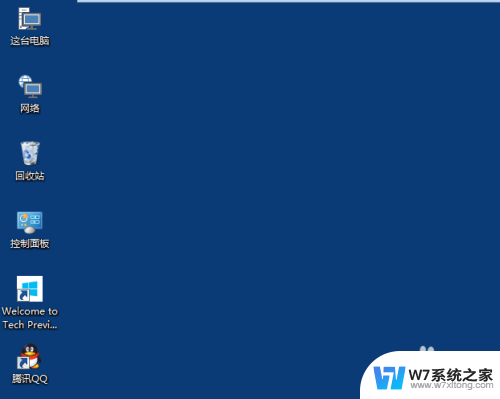
2.在Win10系统桌面空白处右键,将鼠标移动到查看上面。在选择大图标,选择后,桌面图标就会变得很大,如下图所示。

3.选择大图标后,整个Win10系统的桌面图标都变大了。如下图所示。
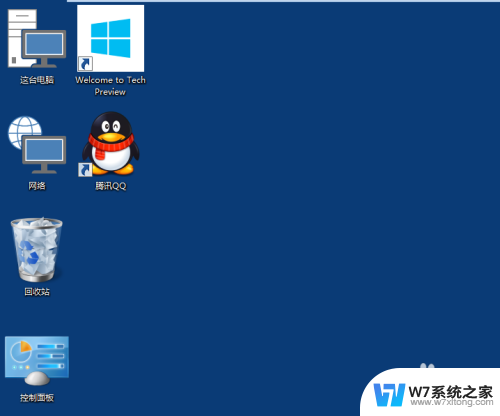
以上就是关于win10如何调整图标大小的全部内容,如果有遇到相同情况的用户可以按照小编的方法来解决。
win10如何修改图标大小 Win10桌面图标大小改变步骤相关教程
-
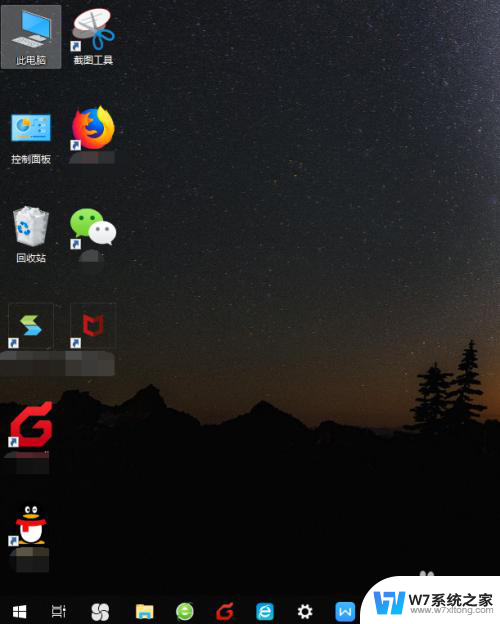 屏幕桌面图标变大怎么办 WIN10桌面图标变得很大该怎么办
屏幕桌面图标变大怎么办 WIN10桌面图标变得很大该怎么办2024-05-08
-
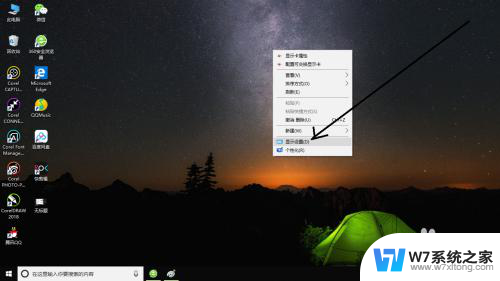 程序字体大小怎么设置 Windows10如何调整桌面图标大小
程序字体大小怎么设置 Windows10如何调整桌面图标大小2025-03-27
-
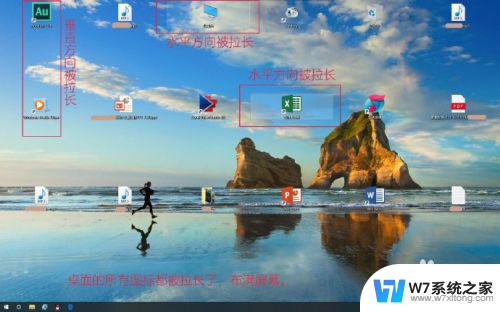 win10桌面图标间距异常 Win10桌面图标间距变大解决方法
win10桌面图标间距异常 Win10桌面图标间距变大解决方法2024-02-16
-
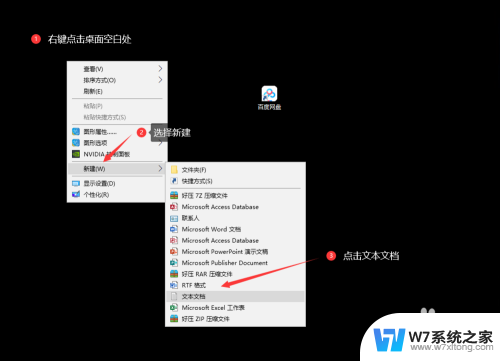 win10如何把桌面图标小箭头去除 Win10桌面图标箭头恢复设置
win10如何把桌面图标小箭头去除 Win10桌面图标箭头恢复设置2024-04-26
- 桌面图标变得很宽 win10桌面图标间隔过大
- win10如何换图标 桌面图标排列方式怎么改变
- win10图标的小箭头刷新慢 Win10桌面图标去除小箭头教程
- 重新调整磁盘大小 Win10更改磁盘大小步骤
- win10便笺的字体怎么调整 电脑桌面便签如何修改字体大小
- windows 调整图片大小 Win10如何批量调整图片大小
- win设置中文 Win10中文语言设置步骤
- 激活win10永久激活 win10永久激活方法2021
- win10蓝牙键盘怎么连接电脑 Windows10蓝牙键盘连接指南
- win10选择连接方式 win10电脑怎样更改网络连接设置
- windows10添加启动 电脑win10系统添加开机启动项的操作指南
- win10任务视图怎么使用 Win10任务视图如何使用
win10系统教程推荐
- 1 激活win10永久激活 win10永久激活方法2021
- 2 win10怎么调刷新频率 win10屏幕刷新率调节教程
- 3 切换桌面1桌面2快捷键 win10怎么快速切换桌面
- 4 新买电脑的激活win10密钥 如何找到本机Win10系统的激活码
- 5 win10蓝屏打不开 win10开机蓝屏无法进入系统怎么办
- 6 windows10怎么添加英文键盘 win10如何在任务栏添加英文键盘
- 7 win10修改msconfig无法开机 Win10修改msconfig后无法启动怎么办
- 8 程序字体大小怎么设置 Windows10如何调整桌面图标大小
- 9 电脑状态栏透明度怎么设置 win10系统任务栏透明度调整步骤
- 10 win10怎么进行系统还原 Win10系统怎么进行备份和还原